
ブログ記事を書いたらピンバック通知がいっぱい来たんだけど・・・
本記事ではこちらの疑問に対する解決策を解説していきます!
WordPressでブログを運営していると、記事間のリンクによる「ピンバック」という仕組みによって、他のブログと繋がることができます。
しかし、セルフピンバック(自分自身の記事内リンクによるピンバック通知)が原因で、記事を更新するたびに大量の通知メールが届くといったトラブルに悩まされた経験はありませんか?



僕はある日突然この設定のせいでメールがたくさん来るようになりました・・・
この記事では、ピンバックとは何なのか、ピンバックのメリットとデメリット、基本の設定方法について解説します
そして、迷惑なセルフピンバック通知を無効化する具体的な方法について、3種類のアプローチを徹底解説します。
そもそもピンバックって何??


ピンバックとは、自分のブログ記事のリンクが他のブログ記事に張られた時、自動で通知を送信する仕組みのことです。
この機能により、リンク元とリンク先の両方に、その記事間の関連性が伝えられ、読者は簡単に関連コンテンツにアクセスできるようになります。
具体的には、あなたの記事が他のサイトで参照されたとき、その情報が自動的に連携され、記事内のコメント欄や専用リストにリンクとして表示される仕組みです。
ピンバックの仕組み
ピンバックは、自身の記事が他のブログにリンクされると自動的に通知がいくシステムです
こんなメールが来たことありませんか?


このメールの内容は、外部サイトが自分のサイトの記事をリンクしてくれたときに送られてくるメールです
このようなメールが届いたら、Wordpressの管理画面のコメント欄で承認や、返信などの管理をする必要があります。
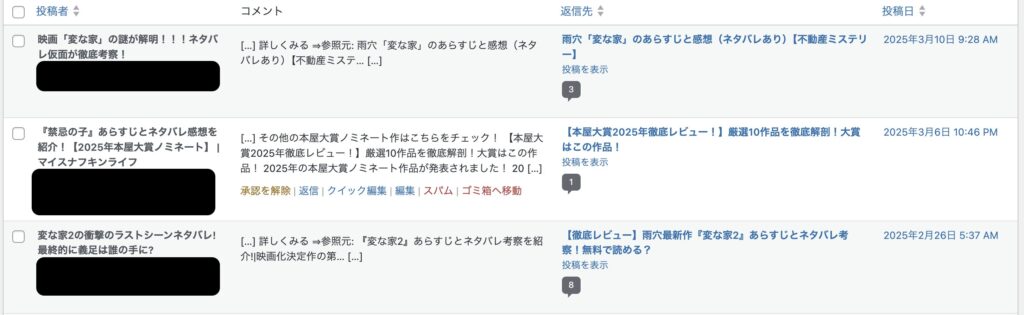
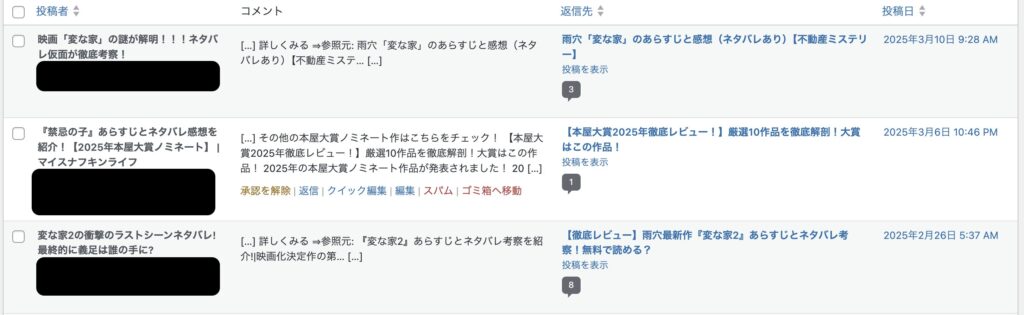
ピンバックとトラックバックの違い
ピンバックと似たような機能として、トラックバックというものがあります。
ピンバックとトラックバックは、いずれも記事同士のリンク通知を目的とした機能ですが、ピンバックが自動通知であるのに対し、トラックバックは手動で行う通知です。
現在ではピンバックの方が一般的になっています。
ピンバックのメリット・デメリット


ピンバックのメリット
- 相互リンクの促進
-
ピンバック機能により、あなたのサイトと他サイトとのリンクが自然に形成され、サイト間の信頼性やトラフィック向上が期待できます。
- SEO効果の向上
-
外部リンクの増加は検索エンジンからの評価に繋がり、上位表示を狙いやすくなります。
- コミュニティの活性化
-
ブログ間で自動的に通知されることで、他のブロガーとの交流が生まれ、情報拡散につながる可能性があります。
ピンバックには自身のブログの価値を上げるメリットがありますが、メリットだけではありません
ピンバックのデメリット
- スパムリンクの発生リスク
-
ピンバック機能は、悪意のある第三者によってスパムとして悪用される可能性があります。
- 管理の手間
-
特に人気ブログの場合、ピンバックの通知が大量に届くことがあり管理に手間がかかります。
- セルフピンバックの通知
-
自分自身の記事からのリンク(セルフピンバック)が原因で、通知メールが毎回届くのは非常に煩わしい問題です。



特に僕はこの機能で困りました・・・
WordPressでのピンバック基本設定方法
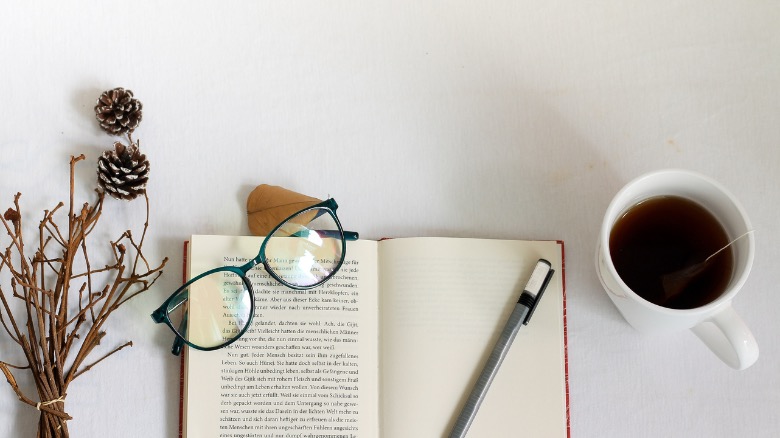
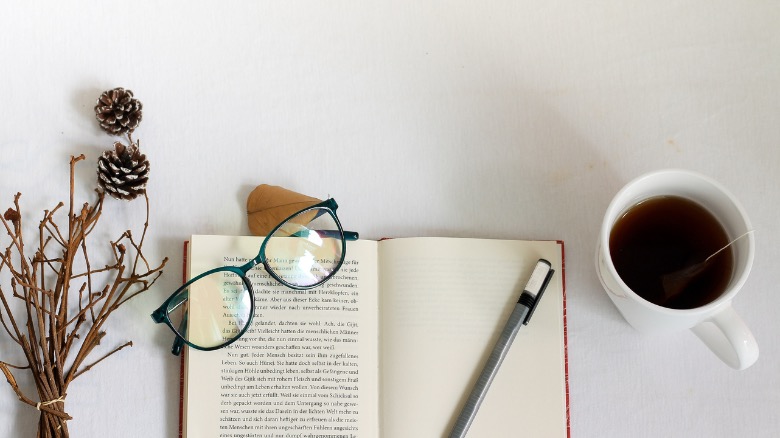
WordPressの管理画面から、ピンバックの受信設定をコントロールができます。
以下の手順で設定内容の確認や変更が可能です。
WordPressの管理画面にアクセスし、左側メニューの「設定」→「ディスカッション」をクリックします
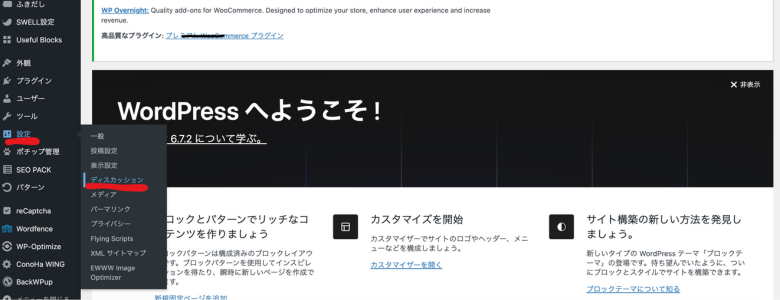
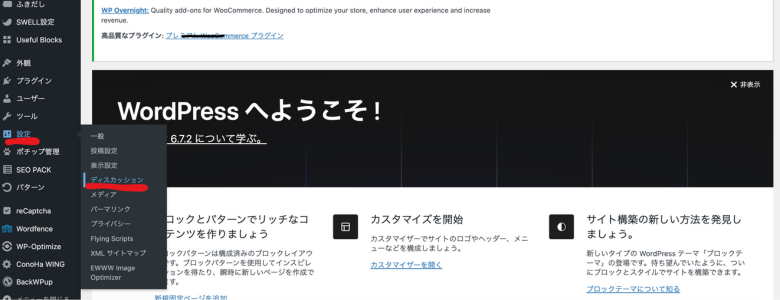
「他のブログからの通知(ピンバックおよびトラックバック)を受け入れる」「投稿中からリンクしたすべてのブログへの通知を試みる」という項目が表示されます。
ここで、不要な通知が届く場合はチェックを外すなどして無効化しましょう。
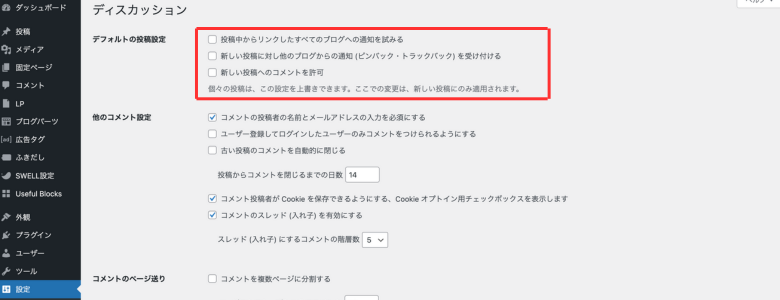
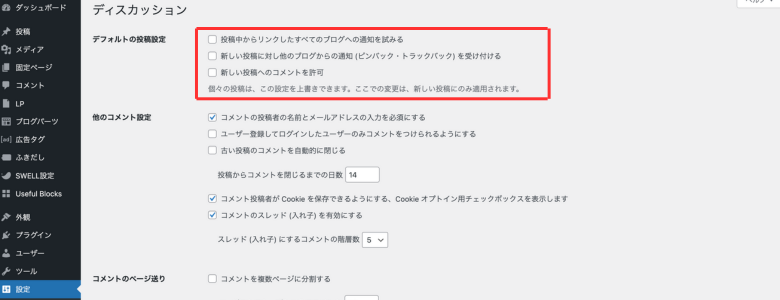
セルフピンバック通知を無効化する方法


セルフピンバック通知は、ブログ記事を書くたびに自分自身の記事へのリンクから発生するため、通知メールが大量に届き、業務効率やストレスに影響を与える場合があります。
ここでは、セルフピンバック通知およびピンバック全般を無効化するための4つの方法をご紹介します。



これから紹介する方法の中で、自分がやりやすい方法で設定してみてください!
ディスカッション設定での無効化
まずは1番簡単な方法として、ディスカッション設定を変更することです
WordPressの管理画面「設定」→「ディスカッション」で、「新しい投稿に対し他のブログからの通知(ピンバックおよびトラックバック)を受け入れる」を無効にします。
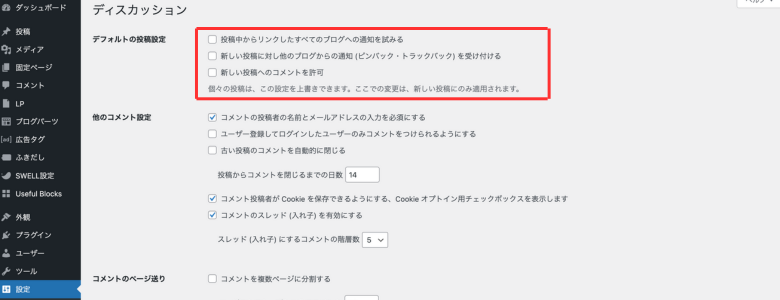
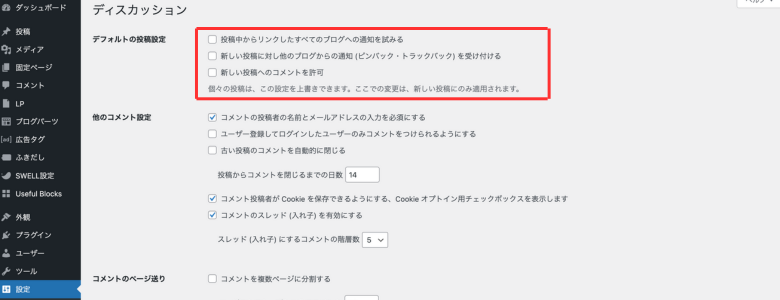
これにより、全体としてピンバックの機能が停止するため、セルフピンバックも自動的にブロックされます。
メリット
手軽さとシンプルさ: 管理画面上でクリック操作だけで設定可能。
即時反映: サーバーサイドの仕組みで一括管理できるため、追加のコードやプラグイン不要。
デメリット
外部からのピンバックも停止: 本来は有用な外部からの正当なピンバック通知も受け取れなくなります。
柔軟性の不足: サイト内のセルフピンバックだけを選択的に無効化することはできません。
パーマネントリンクだけにする
二つ目は、内部リンクを投稿の「パーマネントリンク」に限定して記述する方法です。
自分の記事をリンクするとき、ブログのドメイン部分を除いてリンクすれば、ピンバック通知はなくなります。
リンクする際に、下記の太線の部分を省いてリンクすれば、セルフピンバックはされなくなります
メリット
外部との連携は維持: サイト内リンクに限定するだけなので、外部からの正当なピンバックは継続して受け取ることが可能。
追加のプラグイン不要: テーマ編集や設定変更といった大きな手間なく、リンクの記述方法で制御できるため、シンプルな方法です。
デメリット
運用の徹底が必要: 投稿作成時に常にパーマネントリンク形式でリンクを挿入する必要があり、作業漏れが発生すると再びセルフピンバックが動作する恐れがあります。
既存記事への対応が面倒: 既に多くの記事にセルフピンバックの原因となるリンクが含まれている場合、全記事のチェック・修正が必要になる可能性があります。
ブログカードなどの使用ができなくなる:ブログで使っているテーマによっては、テーマに備わっているブログカードなどのブロックが使えなくなる可能性があります
下記のような、当ブログで使っているswellのブロックエディターであるブログカードは使えなくなってしまいます


プラグイン「No Self Pings」の利用
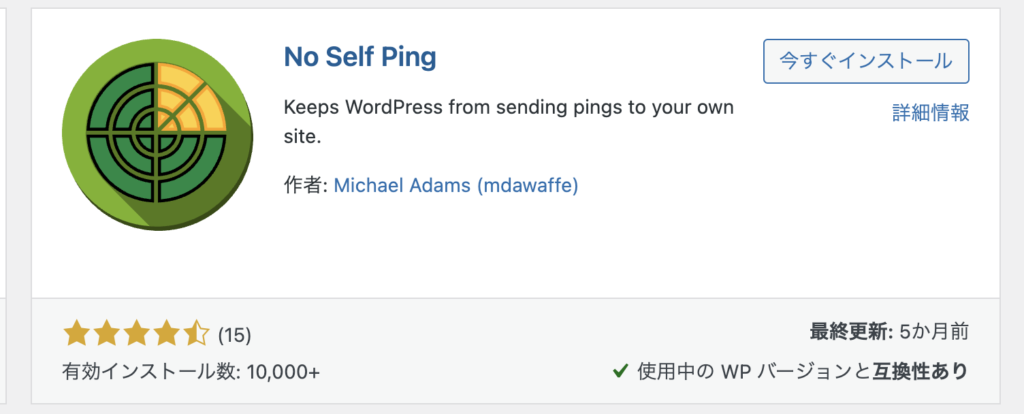
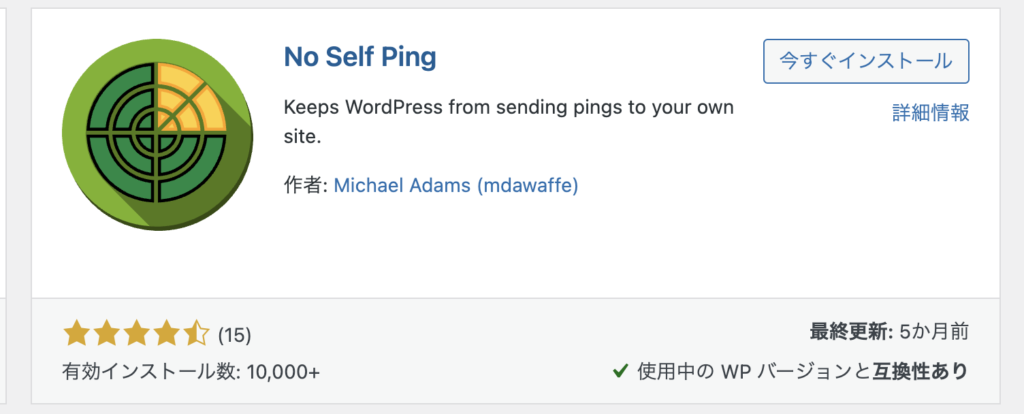
「No Self Pings」という専用プラグインを利用する方法です。
このプラグインは、内部リンクが原因のセルフピンバックを自動的に検出・無効化してくれます。
メリット
簡単導入: プラグインのインストール後、有効化するだけで自動的にセルフピンバックをブロック。
技術的知識不要: コードの編集や設定変更を行わずに、目的の機能を実装できるため、初心者にも優しい。
デメリット
プラグイン依存: サイトのパフォーマンスや他のプラグインとの競合が起きる可能性。
更新管理が必要: プラグインのメンテナンスやアップデートを怠ると、将来的に不具合が発生するリスクがある。
カスタムコードをfunctions.phpに追加する
テーマの functions.php ファイルにセルフピンバックを除外するコードを追加する方法です。
function disable_self_ping(&$links) {
$home = get_option(‘home’);
foreach ($links as $l => $link) {
if (0 === strpos($link, $home)) {
unset($links[$l]);
}
}
}
add_action(‘pre_ping’, ‘disable_self_ping’);
このコードは、送信されるピンバックのリストから、自サイト(ホームURL)で始まるリンクを削除する仕組みです。
メリット
柔軟性: 自分のニーズに応じてさらにカスタマイズが可能。
軽量: 追加のプラグインを使用しないため、サイトの軽さを維持できる。
デメリット
- 技術的ハードル: コードの編集が必要なため、PHPやWordPressの仕組みに慣れていない方には難しく感じる可能性がある。
- テーマ依存性: テーマの更新時に上書きされるリスクがあるため、子テーマやサイト専用プラグインとして管理する工夫が求められます。
まとめ
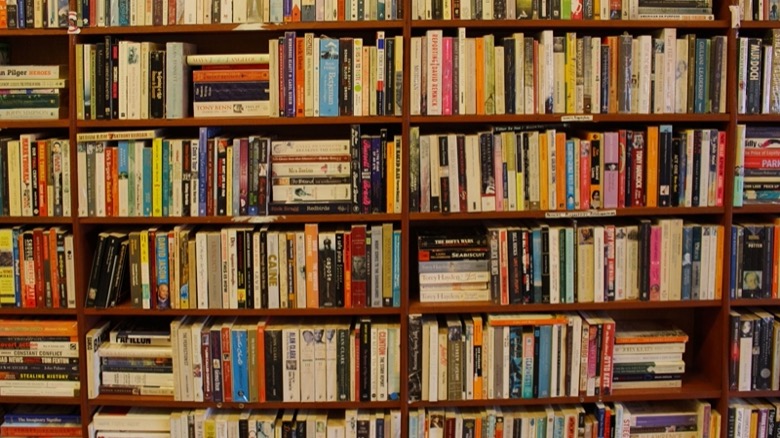
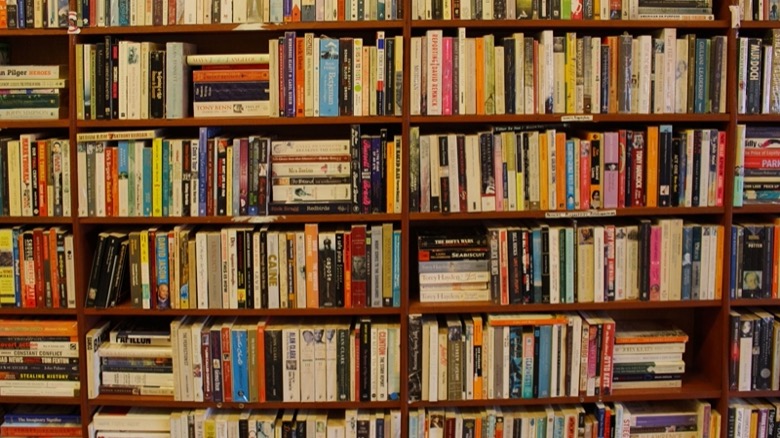
WordPressのピンバック機能は、もともと相互リンクやSEO向上のために大いに役立つ仕組みですが、実際に利用する際には不要なセルフピンバックによる通知が煩わしいという問題が発生します。
本記事では、セルピンバック無効化の方法として4つ紹介しました
今回紹介した4つの無効化方法、それぞれ一長一短はありますが、どれもセルフピンバック通知によるストレスを解消する手段です。
特に、僕自身もセルフピンバックの通知で毎回大量のメールが届き、作業が中断される悩みを抱えていたため、これらの方法を実践した結果、不要な通知に煩わされることなく快適にブログ運営ができるようになりました。
最後に、もしあなたが「セルフピンバック 通知」「セルフピンバック 通知 無効化」でお困りの場合は、この記事を参考にしてぜひ設定を見直してみてください。
正しい設定を行えば、必要なピンバックはそのまま維持しつつ、セルフピンバックによる余計な通知を抑制することができます。


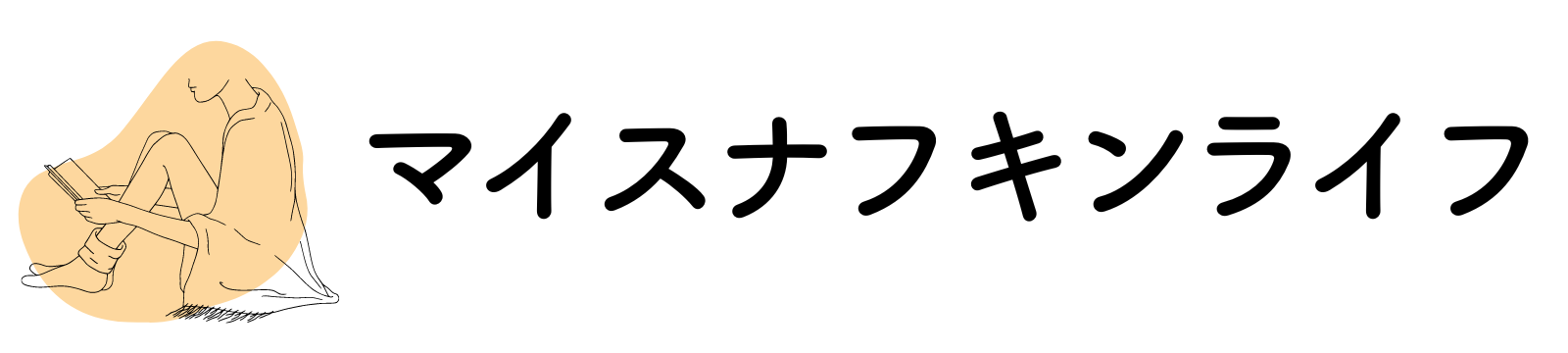

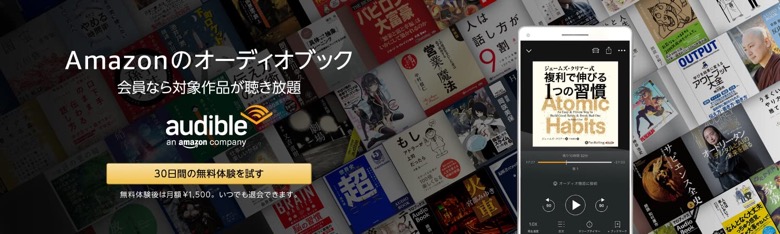
コメント